Kijelenthetjük: a várakozásnak immár vége, elérhető lett a DJI Mavic 3 eddigi legmagasabb szintű potenciálja. A DJI napokban közzétett szoftverfrissítése végre olyan mértékben kiterjeszti a DJI Mavic 3 képességeit, ami abszolút vadállattá teszi a gépet, ha felülről kell megörökíteni a világot.
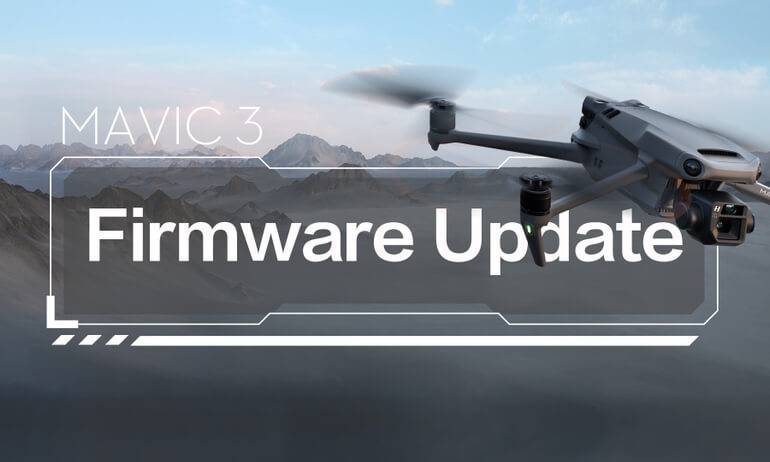
A Mavic 3 eleve magasra tette a lécet a legendás Hasselblad képalkotó rendszerek és a repülési technológia kombinációjával, így ez a legerősebb összecsukható kamerás drón, amit a DJI valaha is alkotott. Amikor azonban a várva-várt repülőgép 2021 őszén piacra került, a felhasználók számára nem minden funkciója volt elérhető.
Akkor abban a tudatban vásárolhattak a Mavic-rajongók, hogy a DJI 2022 januárjában egy frissítéssel kiegészíti a hiányzó funkciókat. Ennek első lépése már decemberben megtörtént, amikor is a tech-óriás egy ünnepi meglepetés-frissítést adott ki, amely olyan funkciókkal bővítette a felhasználási lehetőségeket, mint a témakövetés, MasterShots, timelapse módok és a csak RAW formátumú fényképezés lehetősége.
Mostanra viszont megérkezett az igazi újdonság: a drónhoz tartozó v01.00.0500 firmware és a távirányító v04.13.0500 firmware-je. Az új funkciók használatához frissíteni kell a DJI Fly alkalmazást 1.5.8-ra (iOS és Android készülékekre is), illetve aki rendelkezik DJI RC Pro-val, tanácsos azt is frissítenie az új v03.01.0500-as verzióra.
Most pedig lássuk, mi érhető el a DJI Mavic 3 drón szofterének legújabb frissítése után:
- QuickShots mód, beleértve a Dronie-t, a Rocket-et, a Circle-t, a Helix-et, a Boomerangot és az Aszteroidát,
- Panoráma mód, amely igen nagy felbontásban képes rögzíteni,
- Sorozatfelvétel,
- Digitális zoom a normál videó módhoz,
- Színes megjelenítési segédlet a D-Loghoz,
- 4K/60 képkocka/mp sebesség és kézi expozíciós index (EI) beállítása a MasterShot-okhoz,
- QuickTransfer funkció,
- Zoom és D-Log a FocusTrack-hez videó rögzítésekor,
- RTH magasság beállítás az Advanced RTH számára,
- USB mód a Mavic 3 Cine-hez az adatok másolásához,
- Optimalizált színkorrekció pontosság,
- Megnövelt telekamera képélesség nagy nagyítással való fényképezésnél,
- Optimalizált képterület a Timelapse fényképekhez,
- DJI RC Pro támogatás a tiszta HDMI-felvételek kimenetéhez, a videó gyorsítótárazásához és az eredeti videó letöltéséhez külső SD-kártyára.

Az új frissítés a cég szerint a beígért funkciókon túl a felhasználói visszajelzéseken alapuló fejlesztéseket is magába foglalja, ami igazán dicséretes, és előrevetíti, hogy a lehető legtöbbet hozhassa ki a drónfotózásból, illetve videózásból mindenki, aki akár profi, akár amatőr szinten belevágott ebbe a hobbiba. Ezzel azonban még nincs vége az újításoknak, ugyanis már most kiszivárgott, hogy a Mavic 3-at reptetők nemsokára további funkciókkal is gazdagodhatnak.
A frissítés lépéseiről számos felületen tájékozódhatnak az érintettek, de az alapokat az alábbiakban is elolvashatják.
A Mavic 3 tulajdonosok két lehetőség közül választhatnak: a DJI Fly alkalmazás, vagy számítógépen keresztül a DJI Assistant 2 (Consumer Drones Series) használata. Mielőtt azonban nekiállnánk, meg kell győződni róla, hogy a drón akkumulátorának töltöttsége 20% felett van.
A Mavic 3 DJI Fly alkalmazással történő frissítéséhez először be kell kapcsolni a repülőgépet és a távirányítót, és ellenőrizni, hogy a két eszköz össze van-e kapcsolva. Amikor a távirányító csatlakozik az internethez, az alkalmazás automatikusan leellenőrzi, hogy rendelkezésre áll-e szoftver-frissítés. Amikor megjelenik az erről szóló értesítés, ki kell választani a „Frissítés” lehetőséget. A frissítési folyamat közben nem szabad kikapcsolni az eszközöket, és természetesen az alkalmazásban kell maradni. A drón automatikusan újraindul, amint a frissítés befejeződött.

Ha az új verzió letöltéséhez a DJI Assistant 2-t választjuk, szintén be kell kapcsolni a repülőgépet, majd USB-kábellel csatlakoztatni kell azt a számítógéphez. A következő lépés a DJI Assistant 2 elindítása, ahol be kell jelentkezni a felhasználó DJI-fiókjával. A menüből a Mavic 3 kiválasztása után a Frissítés gombra kattintva a v01.00.0500 lehetőséget választjuk, és elindítjuk magát a folyamatot. A drónt bekapcsolt állapotban kell tartani, amíg a frissítés tart, és a DJI Assistant 2-ből is csak annak befejezése után lépjünk ki. A drón a frissítés végeztével automatikusan újraindul.
Ez után a távirányító számítógéphez történő csatlakoztatása következik. Csakúgy, mint a drón esetében, itt is ki kell választania a csatlakoztatott eszközt és a legújabb verziót a frissítés elindításához. A frissítés befejeztével kiléphetünk az Assistant 2-ből, vagy egyszerűen leválaszthatjuk a távirányítót, ami a drónhoz hasonlóan automatikusan újraindul.






